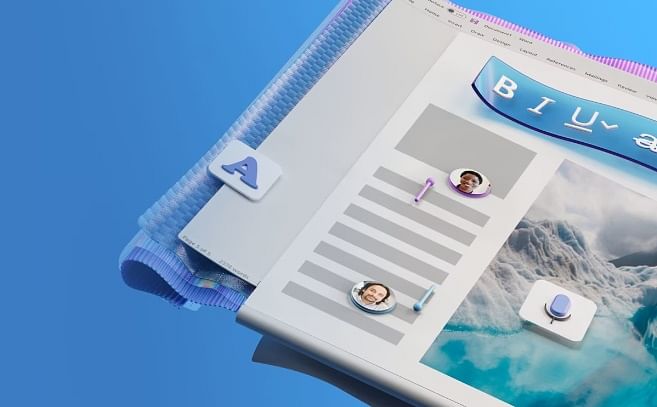TechDaily.id – Pengguna Word kerap tak sengaja meninggalkan halaman kosong. Ada beberapa cara hapus halaman kosong di Word yang dapat dicoba para pengguna.
Sebelumnya, Anda perlu tahu halaman kosong bisa muncul karena Anda sudah menghapus beberpaa teks atau gambar. Tapi, halaman kosong tetap bertahan di dokumen.
Jika Anda mempunyai halaman kosong di Word dan berniat untuk menghapusnya tidak usah khawatir. Karena ada beberapa cara yang dapat dicoba. Berikut ini tipsnya.
Cara Hapus Halaman Kosong di Word, Dijamin Mudah!
- Pastikan Mode Tampilan
Pastikan Anda berada di mode tampilan Print Layout. Anda dapat mengubah mode tampilan dengan memilih opsi yang sesuai di menu View atau Tampilan di bagian atas jendela Word.
- Tanda Pemformatan
Aktifkan pemformatan di Word dengan menekan tombol Show/Hide yang biasanya berbentuk simbol “¶” atau “P. Ini memungkinkan Anda melihat karakter khusus, sebagai dikutip dari halaman Telkomsel.
- Hapus Karakter Kosong
Cek halaman terakhir dokumen dan cari karakter kosong yang mungkin tersembunyi di dalamnya. Biasanya, karakter terdiri atas spasi ganda atau tanda paragraf yang harus dicek dua kali.
- Atur Batas Halaman
Pergi ke tab Layout di menu atas dan cari opsi Margins atau Batas Halaman. Pastikan batas halaman yang diatur tidak menyebabkan halaman kosong muncul di akhir dokumen. Anda dapat mengatur batas dengan menyesuaikan margin.
- Hapus Halaman Terakhir
Jika sebelumnya tidak berhasil menghapus halaman kosong, kemungkinan ada halaman itu dan tekan tombol Delete untuk menghapusnya.